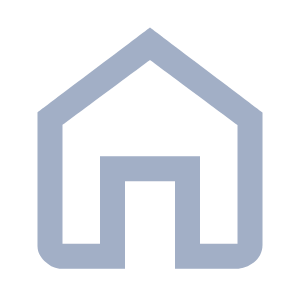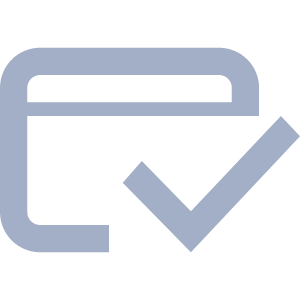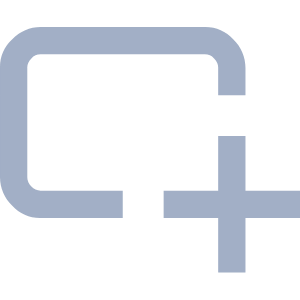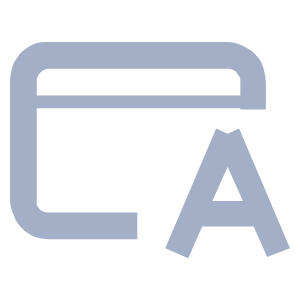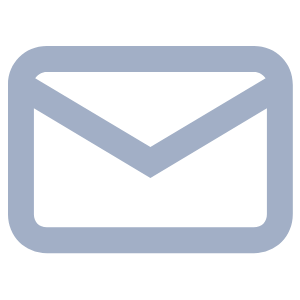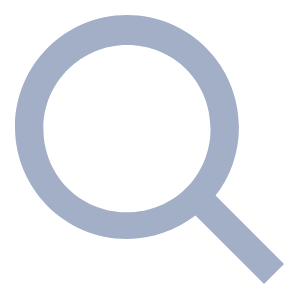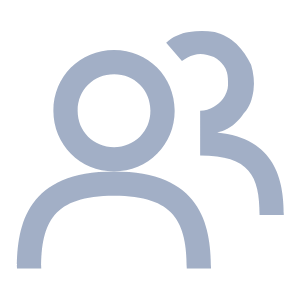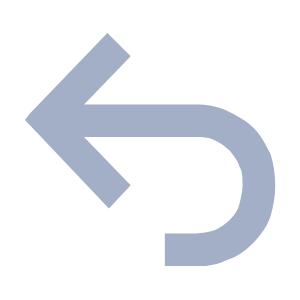В этом руководстве вы узнаете, как настроить электронную почту для нового веб-интерфейса Webnode для телефонов с операционной системой Android (в частности, Android 13). Значения, приведенные в руководстве, также действительны для большинства других почтовых клиентов и версий операционной системы Android.
Прежде чем настраивать почтовый клиент, необходимо создать адрес электронной почты в системе Webnode.
ВНИМАНИЕ: Если вы используете оригинальный веб-интерфейс, вы можете связать свою учетную запись электронной почты с Android, следуя инструкциям
Добавление адреса электронной почты Webnode на устройство Android.
Чтобы настроить Android, выполните следующие действия:
1. Откройте настройки телефона и выберите пункт Пароли и учетные записи.

2. Прокрутите вниз и нажмите кнопку Добавить учетную запись.

3. Здесь выберите Личная (POP3) или Личная (IMAP). Разницу между учетными записями POP и IMAP вы узнаете в конце этого руководства.

4. Введите адрес электронной почты, созданный в Webnode.

5. Введите пароль для адреса электронной почты, созданного в Webnode.

6. Настройки сервера входящих сообщений:
Имя пользователя - полный адрес электронной почты, созданный в Webnode.
Пароль - пароль для этого адреса электронной почты.
Сервер - imap.mail.webnode.com.

7. Настройки сервера исходящей почты:
Имя пользователя - полный адрес электронной почты, созданный в Webnode.
Пароль - пароль для этого адреса электронной почты.
SMTP-сервер - smtp.mail.webnode.com.

8. Здесь вы можете дополнительно настроить желаемые параметры синхронизации и продолжить, нажав кнопку Далее.

9. В поле Ваше имя введите имя, под которым будут отправляться электронные письма с добавленного адреса. Завершите настройку, нажав кнопку Далее.

На этом настройка завершена.
Заключительные СОВЕТЫ:
1. В чем разница между учетными записями POP и IMAP?
Оба протокола - это протоколы входящей почты, то есть способ, которым почтовый клиент обрабатывает входящие сообщения, хранящиеся на почтовом сервере.
При использовании протокола POP (POP3) сообщения загружаются на ваше устройство. Это означает, что они удаляются с сервера, и вы не сможете прочитать их на другом компьютере или с помощью другого почтового клиента. Однако преимущество POP в том, что сообщения будут доступны на вашем компьютере даже без подключения к Интернету. Протокол POP подходит, если у вас слабое подключение к Интернету или если вы всегда проверяете почту на одном устройстве.
IMAP, в отличие от POP, отображает сообщения на почтовом сервере в режиме реального времени. Любые изменения, которые вы делаете на одном устройстве, отражаются на другом устройстве или почтовом клиенте. Например, если вы удалите входящее письмо на своем мобильном телефоне, это изменение также появится на всех других используемых вами устройствах, а также в интерфейсе веб-почты. Отправленные письма также будут видны на всех устройствах. Не забывайте, что IMAP требует постоянного подключения к Интернету.
Если вы часто путешествуете и пользуетесь интернетом на мобильных устройствах и разных компьютерах, IMAP будет лучшим вариантом для вас.
2. У вас возникли проблемы с настройкой почтового клиента?
Наша служба поддержки будет рада помочь вам с настройкой. Просто сообщите нам, какую электронную почту вы хотите настроить и какой почтовый клиент вы хотите использовать. Лучше всего отправить запрос через контактную форму в админке вашего аккаунта Webnode.
Чтобы ускорить решение вашего вопроса, пожалуйста, пришлите нам скриншоты с настройками вашего почтового клиента (особенно почтовых серверов и соответствующих портов). Если вы столкнулись с какими-либо сообщениями об ошибках, пожалуйста, также приложите скриншот сообщения об ошибке.